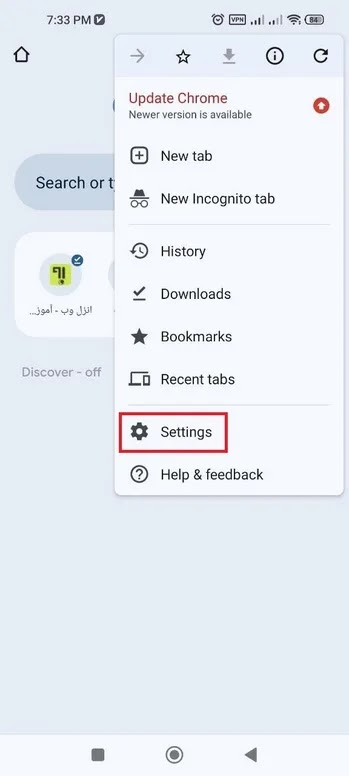يوفر متصفح Chrome ميزات جذابة لمستخدميه.
ومن هذه الميزات تحديد صفحة البداية لمتصفح Google Chrome 🏚️ من قبل المستخدم. سنتعرف في هذه المقالة من موقع Nooh Freestyle على كيفية تعيين صفحة البداية لمتصفح Google Chrome للكمبيوتر والأندرويد.
ضبط صفحة البداية لمتصفح Google Chrome لأجهزة Android والكمبيوتر الشخصي
How to Change Google Chrome Homepage
باختصار، طرق إعداد صفحة البداية للكمبيوتر جوجل كروم ونظام التشغيل أندرويد هي كما يلي:
- أدخل عنوان الموقع الذي تريده كصفحة أولى في إعدادات On Startup
- ضبط عنوان خيار Home في جوجل كروم من خلال ضبط خيار Appearance وإدخال عنوان الموقع الذي تريد عرضه في Home
- تعيين New Tab كخيار Home في متصفح جوجل كروم مع خيار On start-up، وفي هذه الحالة من الممكن إدراج عنوان عدة مواقع كصفحة البداية.
- ضبط مظهر New Tab في متصفح جوجل كروم من خلال ضبط عناصر خيار Customize Chrome
- ضبط خصائص Google Chrome Android من خلال تغيير إعدادات Home Button في القسم Advanced
فكرة الكثير من الأشخاص عن صفحة البداية لمتصفح Google Chrome هي خيار Home لهذا المتصفح. لكن هذه المشكلة مختلفة في متصفح Google Chrome. في الوضع Default، لا يحتوي Google Chrome على صفحة محددة باعتبارها Home، ويتم عرض صفحة Google الرئيسية فقط كصفحة البداية . يتمتع هذا المتصفح بالقدرة على تغيير صفحة البداية المطلوبة من قبل المستخدم. وفي بقية هذه المقالة، سوف ندرس كيفية العمل بمزيد من التفاصيل.
1- تغيير صفحة البداية للكمبيوتر المكتبي جوجل كروم
يستخدم Google Chrome واجهة المستخدم نفسها لأنظمة التشغيل Windows وMac. ونتيجة لذلك، فإن حلول هذا القسم قابلة للتطبيق على كلا نظامي التشغيل.
المزيد من المحتوى: 3 طرق لتشغيل إنترنت إكسبلورر وتثبيته على ويندوز 11
لتغيير صفحة البداية لمتصفح Google Chrome، افتح البرنامج أولاً. ثم، انقر على النقاط الثلاث من الجزء الأيمن والعلوي من الصورة وحدد خيار Settings.
في هذا القسم، حدد خيار On Startup من القائمة الموجودة على اليسار وحدد خيار Open a Specific Page or Set of Pages من العناصر الثلاثة المقترحة في الصورة وانقر على Add a New page.
اكتب عنوان الموقع الذي تريده كصفحة أولى للمتصفح في المربع وانقر فوق Add.
من خلال تكرار الخطوات المذكورة أعلاه، يمكنك إضافة صفحات أخرى إلى هذا القسم كصفحة البداية لمتصفح Google Chrome. في هذه الحالة، في كل مرة تفتح فيها المتصفح، سيتم فتح كل صفحة في علامات تبويب منفصلة.
2- ضبط عنوان خيار Home في جوجل كروم
إذا لم يتم عرض خيار Home بجوار شريط البحث، فاتبع الخطوات أدناه.
افتح متصفح Chrome وانتقل إلى Settings. (حسب الخطوات الموضحة أعلاه).
في القائمة الموجودة على يسار الصورة، حدد Appearance. إذا تم تعطيل خيار Show Home Button، فقم بتمكينه. يشبه هذا الوضع تعيين Google كصفحة رئيسية .
في هذا القسم، سترى خيارين: New Tab page و Enter Custom Web Address. في قسم Enter Custom Web Address، يمكنك إدخال عنوان الموقع المطلوب كخيار Home.
بعد الانتهاء من الخطوات المذكورة أعلاه، سيتم عرض خيار Home بجوار شريط البحث.
بالضغط على خيار Home، سيتم عرض الموقع الذي تم إدخاله في قسم الإعدادات.
3- تعيين خيار New Tab كخيار Home في Google Chrome
اتبع الخطوات الموضحة أدناه لتغيير إعدادات صفحة Google Chrome الرئيسية وعرض صفحة "New Tab" كصفحة البداية.
المزيد من المحتوى: مراجعة وتنزيل 12 من أفضل المتصفحات لويندوز 11 و ويندوز 10 و ...
في قسم Settings، حدد On Start-Up من القائمة الموجودة على اليسار. ثم حدد خيار Open the New Tab Page.
بعد تعيين صفحة "New Tab" كصفحة البداية، سيتم عرض مربع بحث Google في أعلى الصفحة والصفحات الأكثر زيارة أسفل المربع كصفحة بداية Chrome.
4- تخصيص صفحة New Tab في متصفح جوجل كروم
ميزة أخرى لصفحة "New Tab" في متصفح Google Chrome هي إمكانية تخصيصها وتصميمها. يمكنك اختيار خلفية أو صورة من اختيارك كخلفية للصفحة الرئيسية للمتصفح الخاص بك. من الممكن أيضًا إخفاء صفحاتك الموصى بها وتعيين سمة شخصية في هذا الوضع.
للقيام بذلك، افتح متصفح Google Chrome أولاً ثم حدد Customize Chrome في الزاوية السفلية من الصورة.
بعد فتح النافذة الجديدة، حدد خيار Appearance.
في قسم Themes، يمكنك اختيار خلفية Google Chrome.
في هذا القسم، من الممكن اختيار الخلفية عن طريق تحميل صورة من جهاز الكمبيوتر الخاص بك أو من عينات جاهزة.
وأيضًا من خلال الانتقال إلى قسم Shortcuts، يمكنك تعطيل إعدادات العرض للمواقع المقترحة في الصفحة الأولى.
في هذا القسم، بالضغط على القسم الموضح في الصورة أعلاه، سيتم تعطيل هذه الميزة.
من قسم Color، يمكنك اختيار لون الخلفية وصفحات المتصفح.
في قسم Color، يمكن استخدام لوحات الألوان الجاهزة، ويمكن للمستخدم تعيين لوحة الألوان الخاصة به.
5- ضبط صفحة البداية لمتصفح جوجل كروم لهواتف الأندرويد
على عكس إصدار سطح المكتب، في إعدادات Google Chrome، تكون Home والصفحة الأولى لهذا المتصفح متماثلتين في إصدار Android. لتغيير إعدادات Home وإدراج عنوان الموقع الذي تريده، انقر أولاً على النقاط الثلاث الموجودة على يمين وأعلى المتصفح.
حدد Settings.
ثم، في قسم Settings ضمن القسم خيارات Advanced، حدد خيار Homepage.
إذا تم تعطيل خيار Homepage، فقم بتشغيله.
المزيد من المحتوى: مساعدة في إصلاح الخطأ الأمني في جوجل كروم اتصالك ليس خاصًا على الاندرويد
في قسم Homepage، يمكنك أيضًا إدخال عنوان الصفحة المطلوبة باعتبارها الصفحة الأولى للمتصفح. للقيام بذلك، أدخل عنوان الموقع في حقل Enter custom web address.
في هذا القسم إذا كان هناك عنوان آخر قم بحذف الإدخال السابق وأدخل عنوان الموقع الذي تريده.
ثم ارجع وافتح علامة تبويب جديدة لاختبار الصفحة الرئيسية المستوردة.
6- إعدادات جوجل كروم لهواتف الأيفون
على عكس هواتف Android، لا يمكن تعيين الصفحة الأولى لمتصفح Google Chrome على iPhone. في هواتف iPhone، لا يوجد سوى المواقع الموصى بها الأكثر زيارة وأخبار عشوائية من مواقع مختلفة وشريط بحث Google باعتباره الصفحة الرئيسية.
يمكنك إزالتها عن طريق الضغط على المواقع الموصى بها.
وأيضًا، لإيقاف إرسال الأخبار والمشاركات المقترحة من مواقع عشوائية، حدد النقاط الثلاث الموجودة بجانب الأخبار وانقر على خيار Turn Off لتعطيله.
أسئلة مكررة
كيفية وضع شريط جوجل على الصفحة الرئيسية؟
في الزاوية العلوية اليسرى من متصفح الكمبيوتر، انقر على النقاط الرأسية الثلاث؛ ثم، في قسم Appearance ، Show home button. في الحقل Enter custom web address، أدخل عنوان موقع الويب المطلوب.
خاتمة
في برنامج Google Chrome، من الممكن تخصيص خيار Home واختيار عرضه أيضًا. كما يمكن للمستخدم تحديد الموقع الذي يريد عرضه كصفحة البداية لمتصفح Google Chrome في إعدادات هذا البرنامج. يساعد تغيير الصفحة الرئيسية لمتصفح Google Chrome بالإضافة إلى التجميل على تحسين جودة استخدام هذا البرنامج. يتمتع هذا المتصفح أيضًا بالقدرة على تغيير المظهر واستخدام أدوات مختلفة.
تعليقاتكم واقتراحاتكم؟
تعلمنا في هذه المقالة كيفية تعيين صفحة البداية لمتصفح Google Chrome. نأمل أن تكون قد استخدمت هذا البرنامج التعليمي. إذا كنت قد استخدمت هذه الحيل لضبط صفحة البداية لمتصفح Google Chrome، فشارك تجاربك معنا في قسم التعليقات في هذا المنشور.